
Las 10 mejores aplicaciones para transferir datos de Android a iPhone
Aug 01, 2025 • Categoría: Soluciones de Transferencia de Datos • Soluciones probadas
¿Cómo transferir fácilmente fotos, videos, contactos, mensajes y mucho más sin perder nada? La solución radica en el uso de una aplicación especializada para Transferir datos de Android a iPhone.
Decenas de aplicaciones prometen ayudarte a migrar datos de Android a tu nuevo y reluciente iPhone. Pero con tantas opciones, ¿cómo determinar qué aplicación ofrecerá la transferencia de datos más rápida, sencilla y completa? Hemos probado y comparado las mejores aplicaciones de migración de Android a iPhone para identificar las mejores opciones. En esta guía, te guiaremos a través de las 10 mejores aplicaciones para transferir tus datos desde un dispositivo Android a un iPhone.
Parte 1: Move to iOS

Move to iOS es la aplicación oficial de Apple para pasar de Android a iPhone. Se integra directamente en el proceso de incorporación del iPhone para transferir de forma inalámbrica los datos de un dispositivo Android existente a una nueva configuración de iOS. La configuración pide a los usuarios que instalen la aplicación Move to iOS en su teléfono Android para migrar contenidos seleccionados mediante una conexión peer-to-peer cifrada entre los dispositivos.
Funciones de Move to iOS:
- Move to iOS permite la migración directa a iOS durante la configuración inicial del dispositivo.
- Establece una conexión cifrada entre el Android y el iPhone para permitir transferencias inalámbricas sin software de terceros.
- Permite transferir contactos, mensajes, fotos/vídeos, marcadores web, cuentas de correo y calendarios.
Ventajas e inconvenientes de Move to iOS:
|
Pros |
Contras |
| Directamente integrado en el iPhone | Sólo disponible durante la configuración inicial del iPhone |
| Transferencia cifrada sencilla entre dispositivos | No se puede transferir música, documentos u otros soportes |
| Migración automática de tipos de datos clave | Capacidad de transferencia limitada en comparación con otras aplicaciones |
Parte 2: Contact Transfer
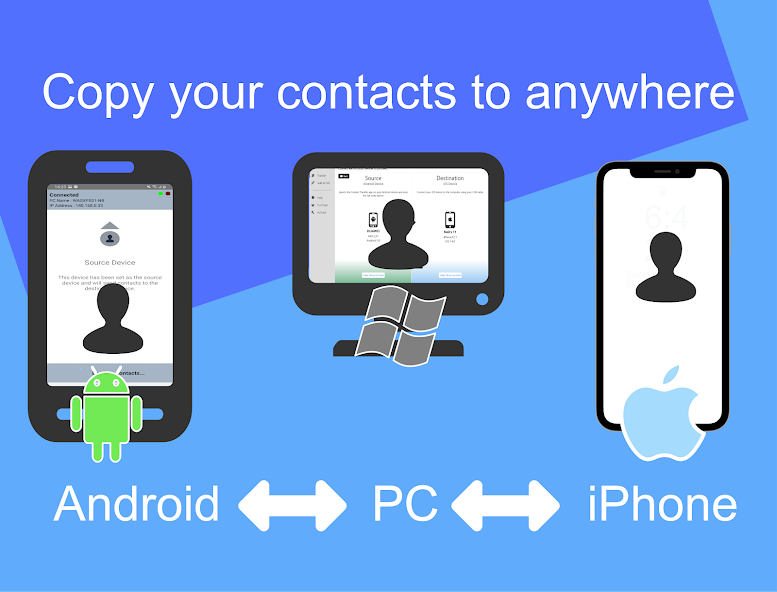
Contact Transfer es una utilidad ligera centrada exclusivamente en sincronizar contactos de teléfonos Android con iPhone. Utiliza un proceso de emparejamiento de códigos QR entre dispositivos junto con la aplicación informática Contact Transfer para permitir una transferencia rápida de los datos de contacto de un dispositivo Android a iOS.
Funciones de Contact Transfer:
- Contact Transfer ofrece conectividad por código QR entre Android y iPhone para sincronizar contactos.
- Funciona a través de la aplicación Contact Transfer en Windows/Mac para facilitar las transferencias directamente entre dispositivos móviles.
- Permite transferir contactos de Android a iPhone.
Ventajas e inconvenientes de la transferencia de contactos:
|
Pros |
Contras |
| Fácil sincronización de contactos QR entre dispositivos | No se pueden transferir archivos multimedia o documentos |
| Sencilla utilidad de transferencia de contactos de computadora | Diseñado exclusivamente para la migración por contacto |
Parte 3: Droid Transfer
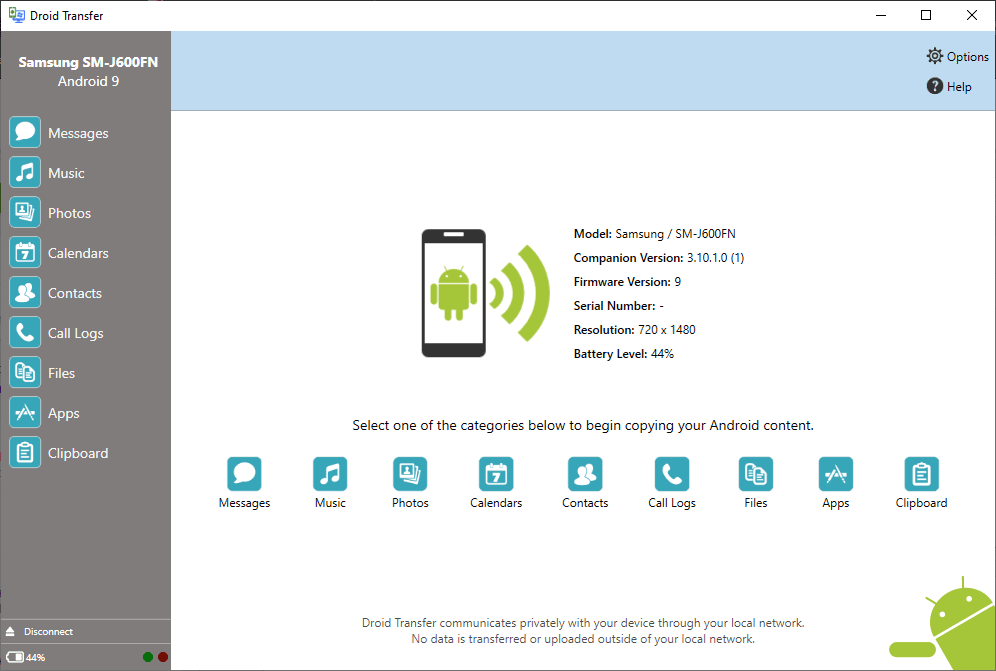
Droid Transfer tiene como objetivo hacer que las transiciones de Android a iPhone sean fluidas, ofreciendo migración de datos inalámbrica o por cable entre dispositivos. Además de mover contenidos seleccionados como contactos y calendarios, Droid Transfer también puede hacer copias de seguridad de fotos, videos y otros contenidos multimedia antes del proceso de exportación para mayor tranquilidad.
Funciones de Droid Transfer:
- Droid Transfer permite la migración inalámbrica de datos entre dispositivos Android e iOS.
- También permite a los usuarios hacer copias de seguridad de fotos, videos y otros contenidos del teléfono en la computadora antes de transferirlos.
- Permite transferir contactos y calendarios.
Ventajas e inconvenientes de Droid Transfer:
|
Pros |
Contras |
| Migra los datos básicos de los dispositivos entre plataformas | Principalmente transfiere contactos y calendarios |
| Transferencia inalámbrica | Muy centrado en los dispositivos Samsung |
| Copia de seguridad del contenido del dispositivo | Soporte limitado para la transferencia de archivos |
Parte 4: Shareit
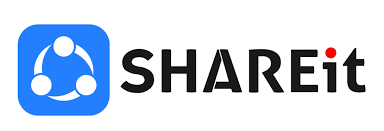
Shareit es una popular herramienta de intercambio de archivos para transferencias multiplataforma entre Android e iOS. Crea una conexión WiFi local de igual a igual entre dispositivos para compartir rápidamente fotos, vídeos, música o archivos de documentos de un teléfono a otro con una configuración mínima. Shareit también admite conexiones para compartir archivos entre varios dispositivos cercanos.
Features of Shareit:
- Shareit ofrece una conexión inalámbrica para compartir archivos localmente entre dispositivos móviles.
- Permite compartir multimedia y documentos con varios teléfonos cercanos simultáneamente.
- Puede transferir fotos, videos, música y documentos.
Ventajas e inconvenientes de Shareit:
|
Pros |
Contras |
| Fácil intercambio inalámbrico de archivos con iOS | No se pueden migrar los datos o ajustes del dispositivo |
| Compartir en varios dispositivos cercanos | Sólo útil para compartir archivos/medios |
| Transferencias multimedia entre plataformas | Carece de funciones de copia de seguridad o sincronización |
Parte 5: Smart Transfer
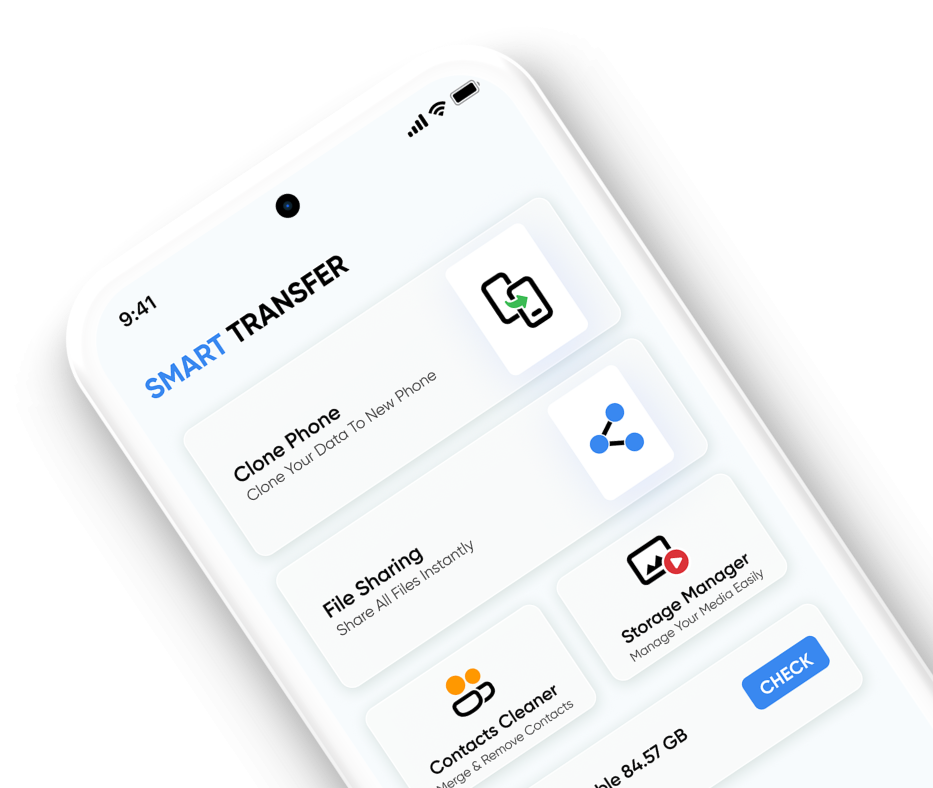
Smart Switch Mobile es la aplicación oficial de migración de contenidos de Samsung para los nuevos dispositivos Galaxy. Mediante una combinación de conexiones USB por cable y sincronización inalámbrica, Smart Switch pretende que la transferencia de datos entre antiguos teléfonos Samsung y nuevos dispositivos Galaxy sea fluida. También ofrece algunas migraciones limitadas de contactos y calendarios entre otros dispositivos Android o iPhone.
Funciones de Smart Switch:
- Smart Switch Mobile permite migrar contactos, mensajes, archivos multimedia y mucho más entre dispositivos Samsung o desde otras plataformas limitadas a nuevos teléfonos Galaxy.
- Transfiere contactos, mensajes y archivos multimedia.
Ventajas e inconvenientes de Smart Switch:
|
Pros |
Contras |
| Ideal para actualizaciones de Samsung sin problemas | Optimizado principalmente para teléfonos Samsung |
| Opciones de transferencia inalámbrica | Necesita una computadora para transferencias iOS |
| Copia de seguridad de los datos del dispositivo | Soporte parcial no Samsung |
Parte 6: Android File Transfer
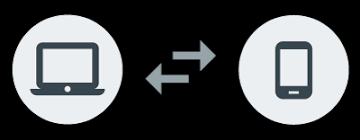
Android File Transfer es una utilidad básica para acceder y administrar los archivos almacenados en dispositivos Android a través de una conexión a una computadora Mac o Windows. Mediante una conexión USB con cable, Android File Transfer permite migrar archivos multimedia, documentos, carpetas y otros contenidos entre un teléfono Android y un ordenador portátil con una interfaz fácil de usar.
Funciones de Android File Transfer:
- Android File Transfer permite administrar archivos por cable entre dispositivos Android y computadoras para transferir fotos, videos, música, documentos y otros contenidos.
- Transfiere fotos, videos, archivos de música y documentos.
Ventajas e inconvenientes de la transferencia de archivos en Android:
|
Pros |
Contras |
| Interfaz de archivos de Android fácil de usar | Funciones de transferencia muy limitadas |
| Transferencias sencillas de medios por cable | Sólo conexiones USB por cable |
| Sin opciones de migración |
Parte 7: Xender
Xender es una aplicación fácil de usar para Android e iOS cuyo único propósito es compartir rápidamente fotos, videos y otros archivos multimedia de forma inalámbrica entre dispositivos. Utilizando códigos QR para una conectividad instantánea, Xender permite una rápida transferencia punto a punto de archivos multimedia sin necesidad de conexión a Internet ni de salir de una red WiFi local.
Funciones de Xender:
- Xender aprovecha los códigos QR para ofrecer la posibilidad de compartir contenidos de dispositivo a dispositivo en plataformas móviles a través de la red WiFi local.
- Transfiere fotos, videos, música y documentos.
Ventajas e inconvenientes de Xender:
|
Pros |
Contras |
| Fácil uso compartido de QR entre dispositivos | Sin herramientas de copia de seguridad o migración de dispositivos |
| Rápidas velocidades de transferencia inalámbrica | Transferencia de archivos multimedia exclusivamente |
| Tiene algunos anuncios intrusivos |
Parte 8: Send Anywhere
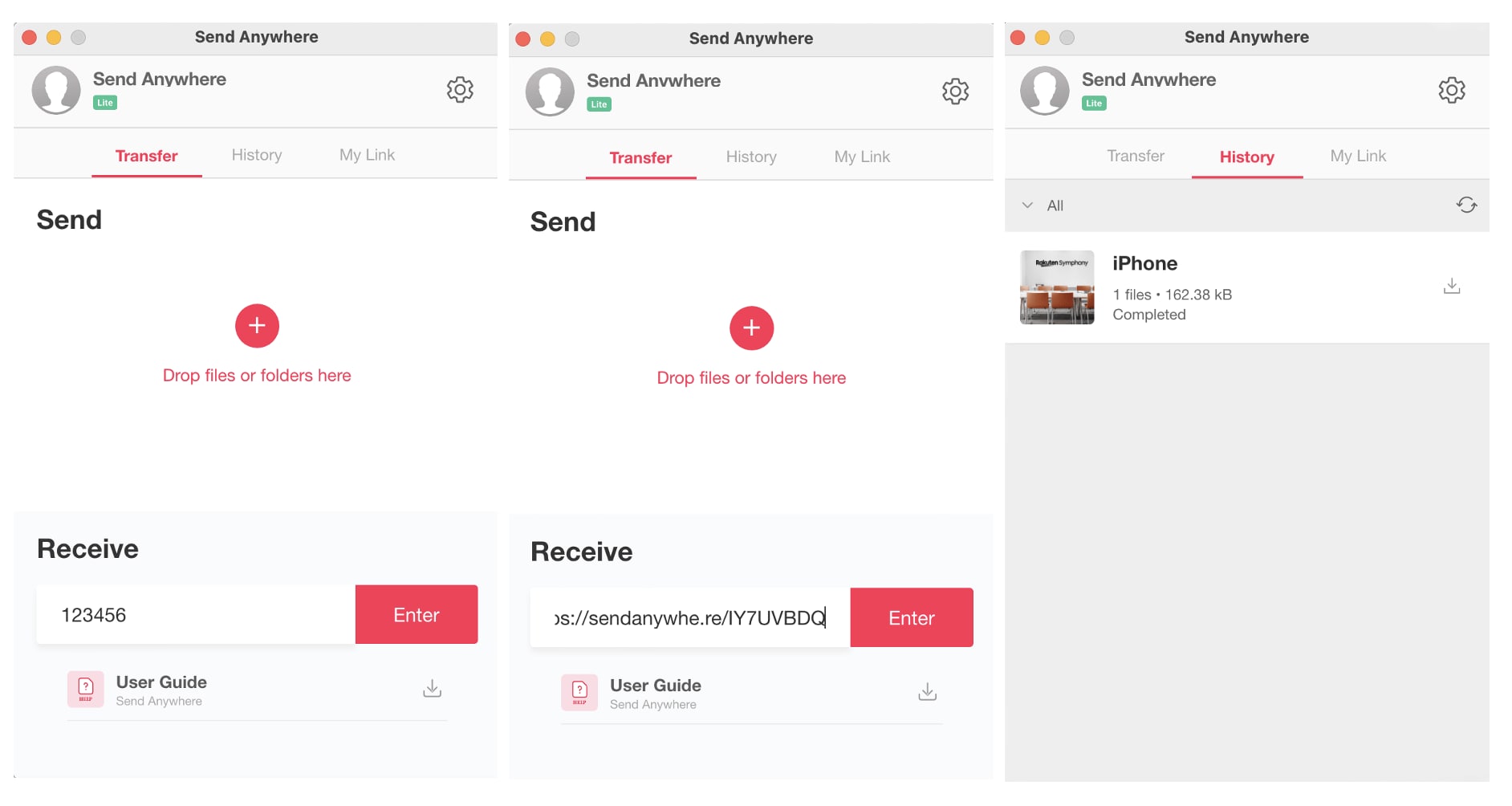
Send Anywhere ofrece un intercambio de archivos inalámbrico y confiable entre dispositivos Android, iOS y otros a través de conexiones con clave PIN de 6 dígitos. Al reunir dispositivos en la misma red local, Send Anywhere permite a los usuarios compartir rápidamente fotos, videos, documentos y otros archivos sin esperas de carga ni límites de tamaño.
Funciones de Send Anywhere:
- Send Anywhere permite compartir archivos de forma inalámbrica mediante PIN para enviar rápidamente archivos multimedia y documentos entre dispositivos móviles cercanos.
- Transfiere fotos, videos, música y documentos.
Ventajas e inconvenientes de Enviar a cualquier sitio:
|
Pros |
Contras |
| Fácil transferencia inalámbrica de archivos mediante PIN | Transfiere archivos exclusivamente |
| Sin límites en el tamaño de las transferencias | El dispositivo receptor necesita instalar una aplicación |
Parte 9: Copy My Data
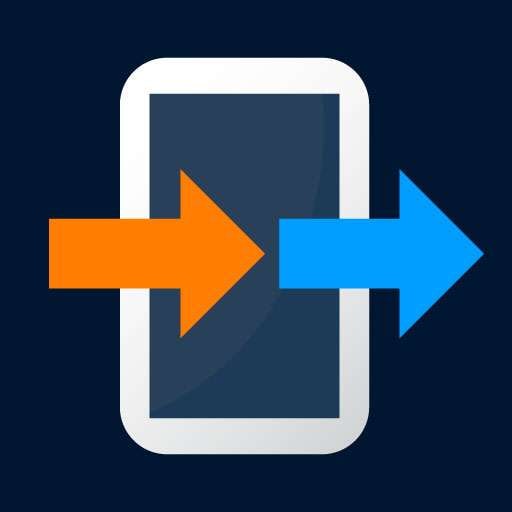
Como el nombre Copy My Data sugiere, esta aplicación se especializa en la migración selectiva de datos entre plataformas móviles. Utilizando códigos QR para conectar dispositivos Android e iOS en la misma red WiFi, Copy My Data ofrece transferencias inalámbricas para copiar selectivamente los contactos, mensajes, fotos y contenido del calendario elegidos entre teléfonos.
Funciones de Copy My Data:
- Copy My Data permite transferencias inalámbricas conectadas mediante código QR para migrar selectivamente contactos, mensajes, fotos y datos de calendario entre dispositivos.
- Transfiere contactos, mensajes y fotos.
Ventajas e inconvenientes de Copy My Data:
|
Pros |
Contras |
| Migración selectiva de datos | Sin soporte informático |
| Transferencias inalámbricas | Tipos de archivo muy limitados |
Parte 10: Extra - Transfiere tus datos en un clic usando Dr.Fone

Wondershare Dr.Fone ofrece migraciones de dispositivos a gran escala que van desde viejos teléfonos Android a nuevos iPhones. Hay disponibles transferencias inalámbricas directas de teléfono a teléfono, además de la migración de datos de iOS asistida por ordenador para una máxima flexibilidad. Dr.Fone también guarda copias de seguridad de todo el contenido del dispositivo para garantizar que no se pierdan fotos, videos, mensajes u otros datos al cambiar de plataforma.
Dr.Fone ofrece una migración de dispositivos completamente perfecta de Android a iOS utilizando tanto transferencias inalámbricas como copias de seguridad de la migración facilitadas por la computadora durante la transición.
Migrar todas tus cosas importantes de tu viejo teléfono Android a tu nuevo y reluciente iPhone puede ser un quebradero de cabeza. ¡Por suerte, conocemos una herramienta súper fácil que lo hace completamente indoloro - Dr.Fone Transferencia Telefónica!

Dr.Fone - Transferencia Telefónica
1 Clic para Copiar un Teléfono en Otro
- Mover datos entre dispositivos con diferentes sistemas operativos, es decir, de iOS a Android.
- Transfiere contactos, SMS, fotos, videos, música y más tipos.
- Proceso sencillo de hacer clic
- Compatible con Android 14 (Win) y el último iOS 17.
Te explicamos cómo utilizarlo:
Paso 1: Descarga Dr.Fone en tu computadora y abre la herramienta de Transferencia Telefónica. Aquí es donde ocurrirá la magia.
Paso 2: Conecta tu teléfono Android y iPhone a tu computadora. Dr.Fone los detectará automáticamente y le permitirá establecer la dirección de transferencia de Android a iPhone.

Paso 3: Selecciona los tipos de datos que quieres mover: fotos, mensajes, contactos, etc. A continuación, pulsa el botón Iniciar transferencia y Dr.Fone transferirá sin problemas todo entre tus dispositivos.

Paso 4: ¡Siénate y relájate! La barra de progreso te mantendrá informado mientras tus datos pasan de Android a iOS.

En sólo unos minutos, la Transferencia Telefónica de Dr.Fone migra tus cosas importantes entre dispositivos de forma confiable y sin problemas. Sin ninguna molestia. Lo recomendamos encarecidamente para transiciones de Android a iPhone sin dolor.
Conclusión
Cambiar de un dispositivo Android a un iPhone puede ser desalentador si no transfieres correctamente todos tus datos. Afortunadamente, existen algunas aplicaciones que facilitan y simplifican el proceso. Aplicaciones como Dr.Fone, SHAREit y Send Anywhere permiten transferir de forma inalámbrica contactos, mensajes, fotos, vídeos y otros archivos entre dispositivos.
Para un mayor control sobre los datos que se transfieren, prueba Dr.Fone para mover archivos a través de tu computadora. Además, la aplicación Move to iOS de Apple transfiere sin esfuerzo los datos clave durante la configuración inicial del iPhone. Con la ayuda de estas excelentes aplicaciones de transferencia de datos, puedes migrar tu información importante de forma confiable y sin problemas cuando pases de Android a iOS.
Transferencia de Android
- Android a Android
- 1. Apps de transferencia de datos para cambiar de teléfono
- 2. Transferir datos a Android
- 3. Transferir mensajes de texto a Android
- 4. Transferir contactos usando Bluetooth
- Android a iPad/iPod
- Android a iPhone
- 1. Transferir archivos al iPhone 13
- 2. Transferir contactos al iPhone 13
- 3. Transferir música al iPhone
- 4. Transferir contactos al iPhone
- 5. Apps de transferencia de Android a iPhone
- 6. Transferir mensajes de texto al iPhone
- 7. Transferir fotos al iPhone
- 8. Transferir mensajes al iPhone 13
- 9. Transferir contactos al iPhone XS/11
- 10. Transferir mensajes al iPhone 12
- 11. FaceTime para Android y iPhone
- Transferir Contactos
- 1. Transferir contactos desde Outlook
- 2. Transferir contactos a Outlook
- 3. Importar contactos desde Excel
- 4. Exportar contactos a teléfonos Android
- 5. Exportar contactos CSV para Android
- iOS a Android
- 1. Mover tonos de llamada personalizados desde iPhone
- 2. Transferir datos desde iPhone
- 3. Transferir música desde iPhone
- 4. Transferir contactos desde iPhone
- Transferir WhatsApp
- 1. Transferir WhatsApp desde Android
- 2. Transferir mensajes de WhatsApp
- 3. Transferir mensajes de WhatsApp a PC
- 4. Transferir mensajes a Android
- 5. Transferir datos de WhatsApp a Android
- Consejos de Transferencia
- 1. Software de transferencia de archivos USB para Android
- 2. Apps de Android para transferir archivos
- 3. Apps de transferencia de archivos para Android
- 4. Solucionar problemas de transferencia de archivos
- 5. Transferir fotos a USB
- 6. Transferir datos a BlackBerry
- 7. Transferir datos desde ZTE
- 9. Clonar y copiar datos del teléfono


















Paula Hernández
staff Editor